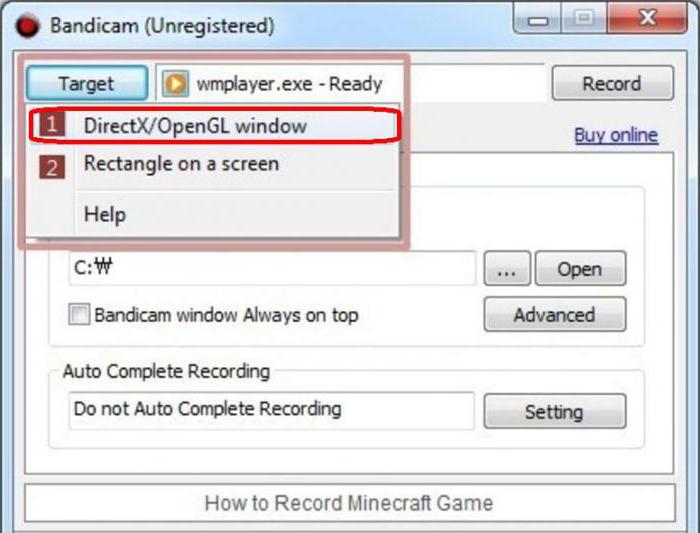Bandicam: הגדרות התוכנית
Bandicam היא תוכנית אשרהיא להקליט וידאו מהצג. אבל, כמו בכל תוכנית אחרת, משתמש חדש לא יכול בהתחלה להבין את זה. למרות ממשק Bandicam הוא פשוט, מצבים כאלה קורים.
במאמר זה נדון בפירוט בתוכניתבנדיקאם. ההגדרות שלה מוגדרים בצורה סטנדרטית, אז כל מי שקורא את המאמר הזה עד הסוף יהיה בקלות להבין את כל החומר כאמור.
היכן ניתן להוריד את Bandicam?
אבל לפני שנדבר על איך זה קורהכוונון Bandicam, עליך קודם להזכיר היכן להוריד את התוכנית. נציג זה של התוכנה הוא מאוד פופולרי, יש הרבה מקורות שבהם אתה יכול להוריד אותו, ולכן רוב המשתמשים לעשות טעות גסה.
העניין הוא שיש הרבה שיבוטיםהתוכנית הרשמית נגועה בתוכנה זדונית. זה מאוד פשוט. מאז התוכנית הצליחה עם הצרכן הרגיל, התוקפים מיד הבנתי איפה למקם את הווירוסים שלהם. לאחר הורדת התוכנית מהאתר הרשמי, הם מושתלים את הקוד הזדוני לתוכו ומפיצים את הגרסה המתוקנת למקור אחר, לא אמין.
אז, לא להיות קורבן של התוקף ולא להדביק את המחשב עם וירוסים, עדיף להוריד מהאתר הרשמי של היזם עצמו.

עכשיו, אחרי הקדמה קצרה, אתה יכול לדבר ישירות על Bandicam. הגדרות התוכנית יפורקו בכל הפרטים, כך שאף אחד לא יהיה לך שאלות.
הגדרות קבועות מראש עבור הקלטה
קודם כל ההגדרות Bandicam אתה צריךלהגדיר מתוך הכרטיסייה FPS. באופן כללי, זה ישפיע על הממשק שיוצג במהלך הירי. בנוסף, כמה פריטים פרמטר להשפיע ישירות על הביצועים של המחשב.
אז, מה שאתה צריך לעשות כדי להגדיר כראויקצב הפריימים? קודם כל, מן המסך הראשי של התוכנית, עבור אל הכרטיסייה בשם FPS. כבר על זה תמצאו שדה עבור סמן, ליד אשר כתוב "מיקום על המסך". עם סימן ביקורת לידו, ציין את המיקום שבו יוצג מחוון קצב המסגרת. אגב, כאן אתה יכול גם לציין hotkey, על ידי לחיצה על איזה מחוון זה יופיע או להיעלם.

אם אתה מוריד את המבט שלך קצת יותר נמוך, אל הגרף"הגבל FPS", אז אתה יכול להגדיר את אותה הגבלה על ידי סימון התיבה לצד הפרמטר עם אותו שם וציון המגבלה בשדה הבא. אם המחשב שלך הוא צריכת חשמל נמוכה, מומלץ להתקין 30 FPS, אם להיפך, אז 60 מסגרות לשנייה. במקרה שבו אתה רוצה להגדיר את המגבלה רק לאחר ההקלטה מתחיל, סמן את התיבה ליד "רק בעת לכידת", זה פרמטר זה אחראי על זה.
באופן כללי, זה כל מה שאפשר לספר עליוהגדרה מראש להקלטת וידאו מהצג בתוכנית Bandicam. ההגדרות שיידונו להלן ישפיעו על פרמטרים משמעותיים יותר המשפיעים ישירות על איכות ההקלטה ועל ההקלטה עצמה.
הגדר אודיו ווידאו
אז, עכשיו ההגדרה Bandicam עבור משחקים יושפעו, כפי שזה קל לנחש, למטרה זו היא מורידה את התוכנית.
ההגדרה המוצגת גם לוקחת את שלהמהמסך הראשי של התוכנית. רק הפעם אתה צריך ללכת לשונית בשם "וידאו". מוזר ככל שזה נראה, הכרטיסייה הזו לא רק להגדיר וידאו, אלא גם שמע.
אין שום דבר מסובך בממשק הגדרות הווידאו. הדבר הראשון שאתה צריך לשים לב הוא "שיא" טור. כאן, מתקתק את "התחל / עצור - Hotkey" פריט, לציין את אותו מפתח. לחץ עליו במהלך המשחק, הווידאו יתחיל להקליט, לחיצה נוספת תשלים אותו. את שאר הפריטים בעמודה זו ניתן לבטל, שכן הם לא צריכים להיות מוגדר עבור Bandicam להקליט משחקים.
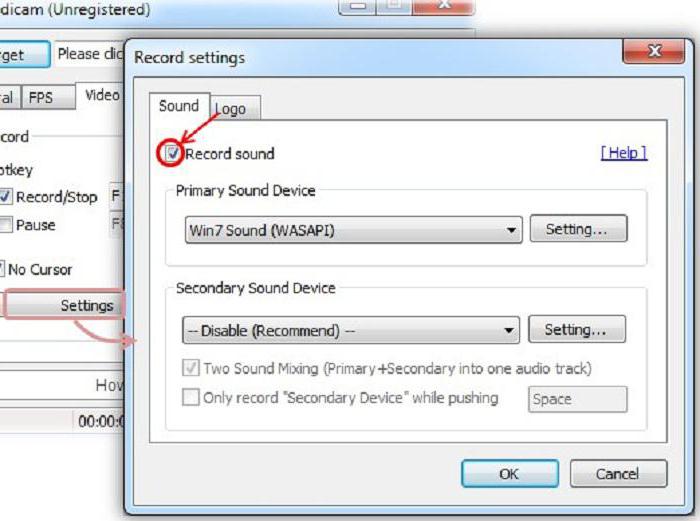
באותו עמודה, לחץ על הלחצן הגדרות לפניתראה חלון. זה צריך להיות מסומנים עם סימן ביקורת "להקליט קול" וברשימה הנפתחת הראשונה לבחור את שם הרמקולים שלה. בעמודה "התקן נוסף" מוגדר מיקרופון להקלטת קול. באפשרותך לדלג על פריט זה אם אינך רוצה להקליט את עצמך.
זה הכל, הגדרת אודיו ווידאוהושלמה. כמובן, ישנם פרמטרים רבים עבור כוונון, אבל הם כל להגדיר בתחילה בצורה כזו כדי לספק שיא פחות או יותר איכותי. לגבי שיפור זה, נדבר על זה מאוחר יותר.
שיפור איכות הירי
הגדרות Bandicam המשפיעים על איכותהירי, נמצאים באותה לשונית - "וידאו". אתה רק צריך למצוא את "פורמט" טור. יש ללחוץ על "הגדרות" כפתור. בחלון הופיע יש לשים לב לפריטים כאלה:
- פורמט קובץ;
- גודל;
- FPS;
- איכות;
- bitrate;
- תדירות.

כדי לשפר את איכות צילום הווידאו, עליך להגדיר את ההגדרות המקסימליות עבור אותם פרמטרים כפי שצוין. למעט רק את פורמט הקובץ, אתה צריך לבחור AVI שם.
</ p>